DNF地下城与勇士是一款非常热门的游戏,受到很多玩家的喜爱。但是最近有win10玩家反应自己打开游戏时提示图标系统组建失败,导致游戏运行失败,这是怎么回事?下面小编就分享一
DNF地下城与勇士是一款非常热门的游戏,受到很多玩家的喜爱。但是最近有win10玩家反应自己打开游戏时提示“图标系统组建失败”,导致游戏运行失败,这是怎么回事?下面小编就分享一下玩DNF提示“图标系统组建失败”的解决方法。
具体方法如下:
1、按下“Win+R”组合键呼出“运行”;
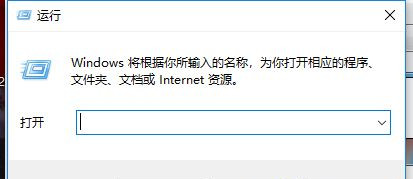
2、在框中输入“dxdiag”;
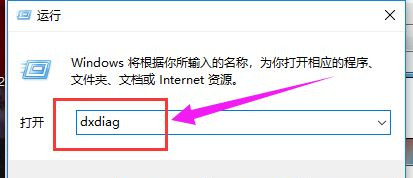
3、按下回车键:是;
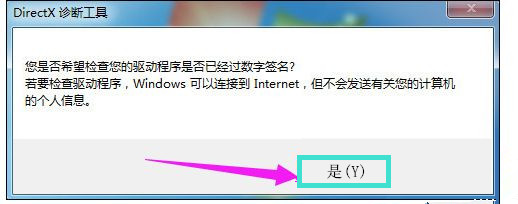
4、打开“Directx诊断工具”;
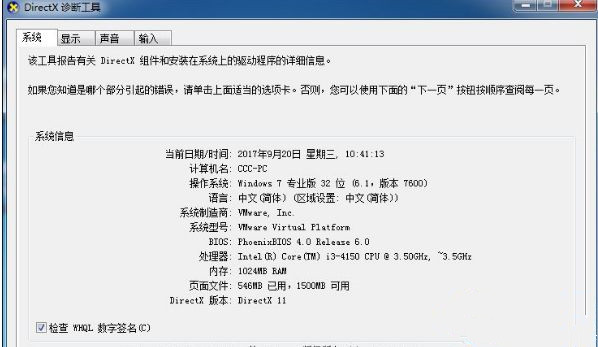
5、点击“显示”选项;
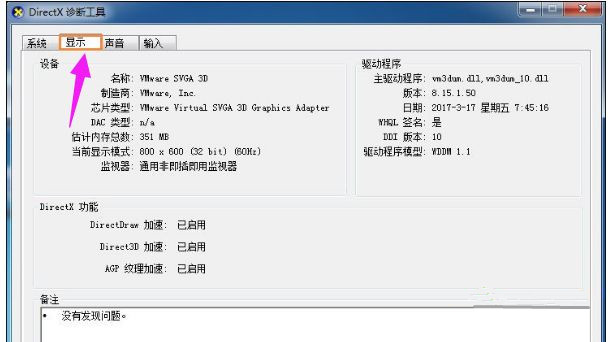
6、确认“Directdraw 加速”、“Direct3D加速”、“AGP 纹理加速”三个选项都已启用;
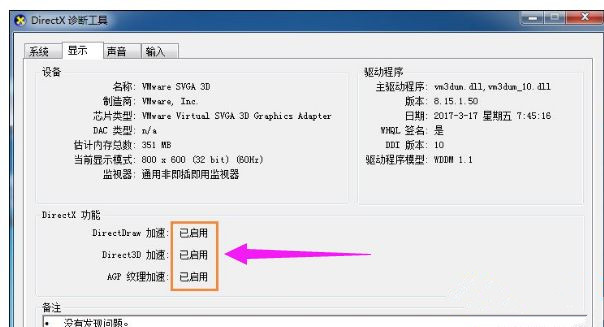
7、如果未开启“Directdraw 加速”、“Direct3D加速”、“AGP 纹理加速”;
对比下图:
图为显卡驱动正常的系统截图,
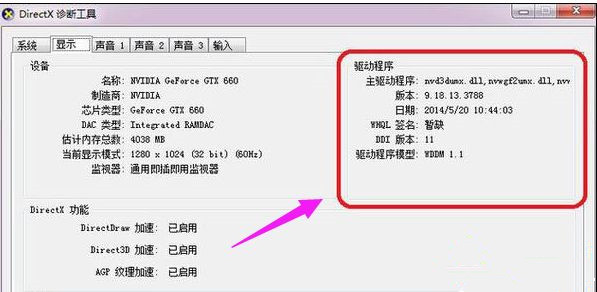
8、图为显卡驱动有问题的系统截图;
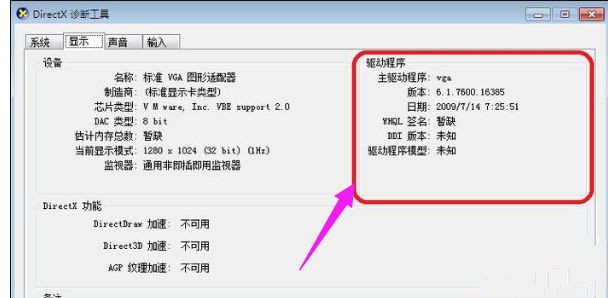
9、卸载当前显卡驱动;
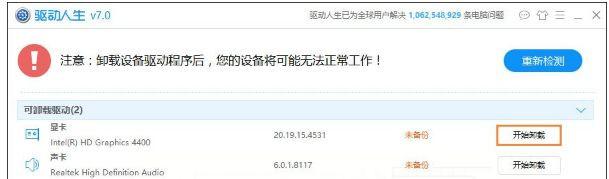
10、直接检查驱动;
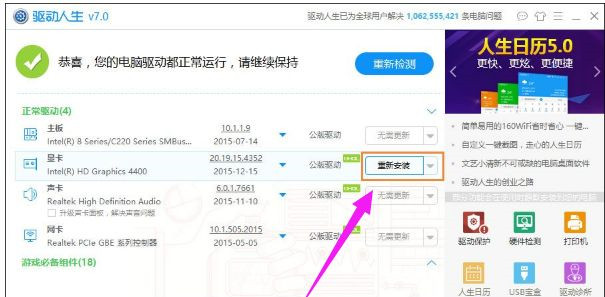
11、或者下载官方驱动;
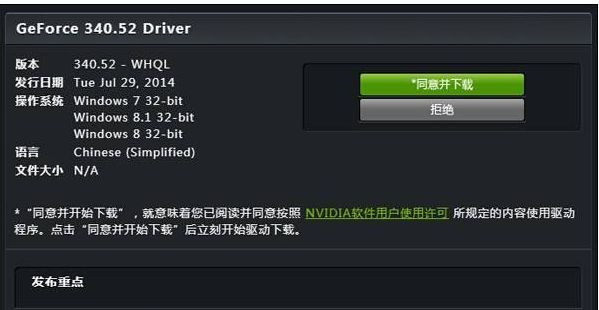
12、官方驱动下载之后:
点击“驱动人生”界面的“离线驱动”。
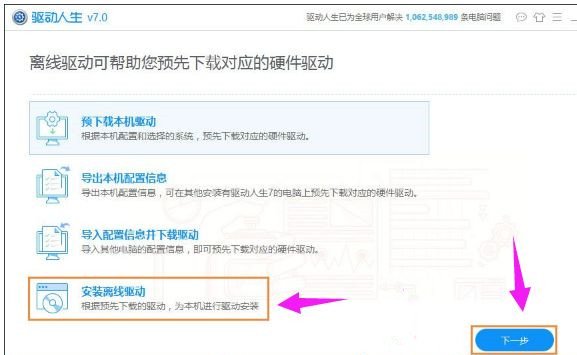
13、在界面上点击浏览,再找到官方下载的驱动的位置,“确定”→“扫描”→选中驱动→“下一步”,“安装驱动”。
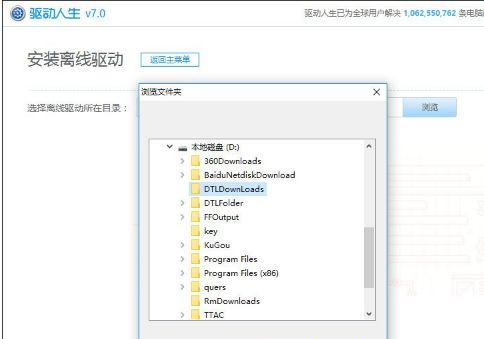
上述win10系统玩DNF提示“图标系统组建失败”的解决方法啦。
